Zawartość:
Krok 1: Instalacja
Priorytetowym zadaniem jest zainstalowanie rozszerzenia Tampermonkey w Yandex.Browser. Najlepiej skorzystać z oficjalnej strony, gdzie można wybrać jedną z dostępnych wersji i mieć pewność, że nie pobierzesz złośliwego oprogramowania zamiast poszukiwanego dodatku.
Pobierz Tampermonkey dla Yandex.Browser
- Kliknij w powyższy link, aby przejść na potrzebną stronę, gdzie wybierz stabilną lub wersję beta rozszerzenia. Obecne wersje funkcjonalnie praktycznie się nie różnią, jednak w wersji beta występuje więcej problemów ze stabilnością działania, szczególnie gdy mowa o niedawno stworzonych skryptach od zewnętrznych użytkowników.
- Nastąpi przekierowanie na oficjalną stronę rozszerzenia w Sklepie Chrome, gdzie należy kliknąć "Zainstaluj".
- Wyświetli się powiadomienie, które należy potwierdzić, aby kontynuować instalację.
- Gdy instalacja zostanie zakończona, nastąpi automatyczne przekierowanie na stronę z opisem rozszerzenia. Zapoznaj się z podstawowymi narzędziami i możliwościami, jeśli nie do końca rozumiesz, czym dokładnie jest ten mały, ale wielofunkcyjny program.
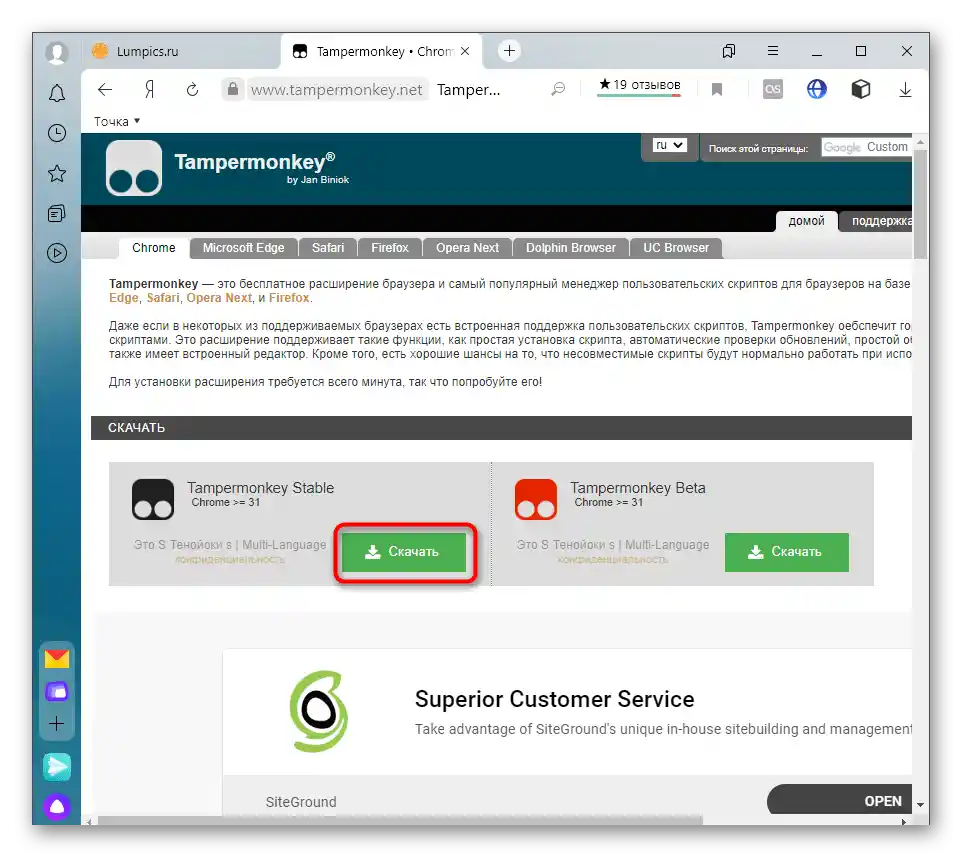
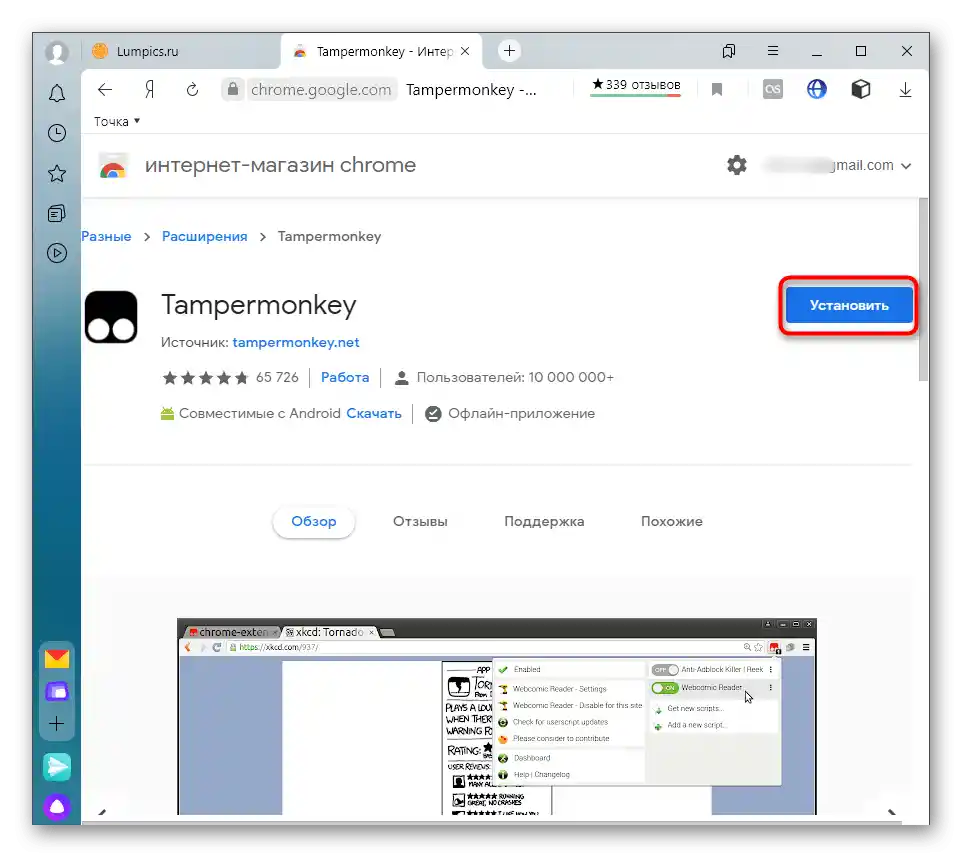
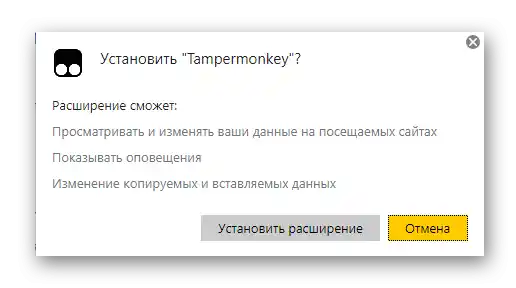
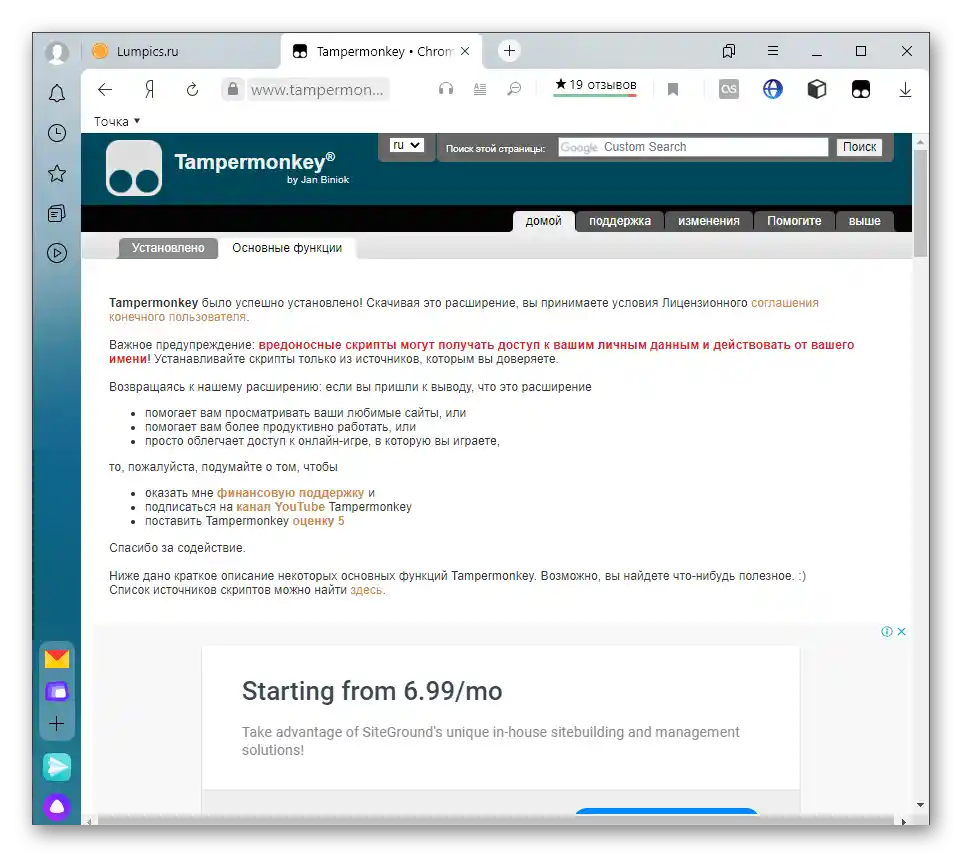
Z tym etapem nie powinno być żadnych problemów, jednak śledź informacje od twórców Tampermonkey. Czasami takie rozszerzenia są usuwane z oficjalnych sklepów, dlatego na stronie pojawia się instrukcja ręcznego dodawania dodatku do przeglądarki.
Krok 2: Wyszukiwanie nowych skryptów
Większość użytkowników już wie, jakie skrypty chcą zainstalować jeszcze przed instalacją Tampermonkey w Yandex.Browser, ale nie wszyscy zdają sobie sprawę z istnienia kilku obszernych baz, w których publikowane są skrypty użytkowników różnych kategorii.Zajmijmy się tym, jak znaleźć gotowe rozwiązania i wybrać coś odpowiedniego dla siebie.
- Wyszukiwanie odpowiednich baz z gotowymi skryptami można przeprowadzić również przez wyszukiwarkę, ale znacznie łatwiej jest otworzyć menu Tampermonkey i kliknąć przycisk "Znajdź nowe skrypty".
- Na nowej karcie wyświetli się opis dwóch różnych stron, na których użytkownicy publikują swoje projekty. Wybierz odpowiednią i kliknij jej nazwę, aby otworzyć stronę główną.
- Przejrzyj listę dostępnych skryptów użytkowników. Można je sortować według grup lub wyszukiwać kod. Strony wyświetlają statystyki i oceny każdego skryptu, co pozwala zrozumieć, jaki jest poziom zaufania do konkretnego programu.
- Po przejściu na stronę skryptu można zapoznać się z opiniami i uzyskać szczegółowe informacje o danym projekcie, w tym jego przeznaczenie, szczegóły działania i listę ostatnich aktualizacji.
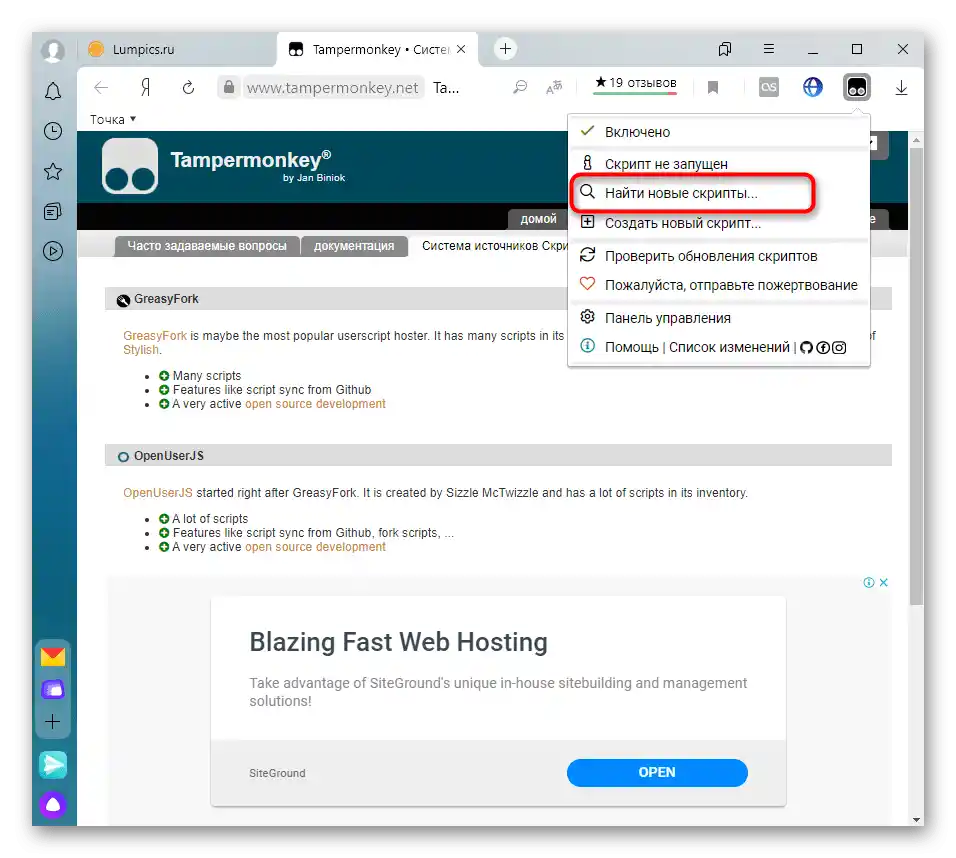
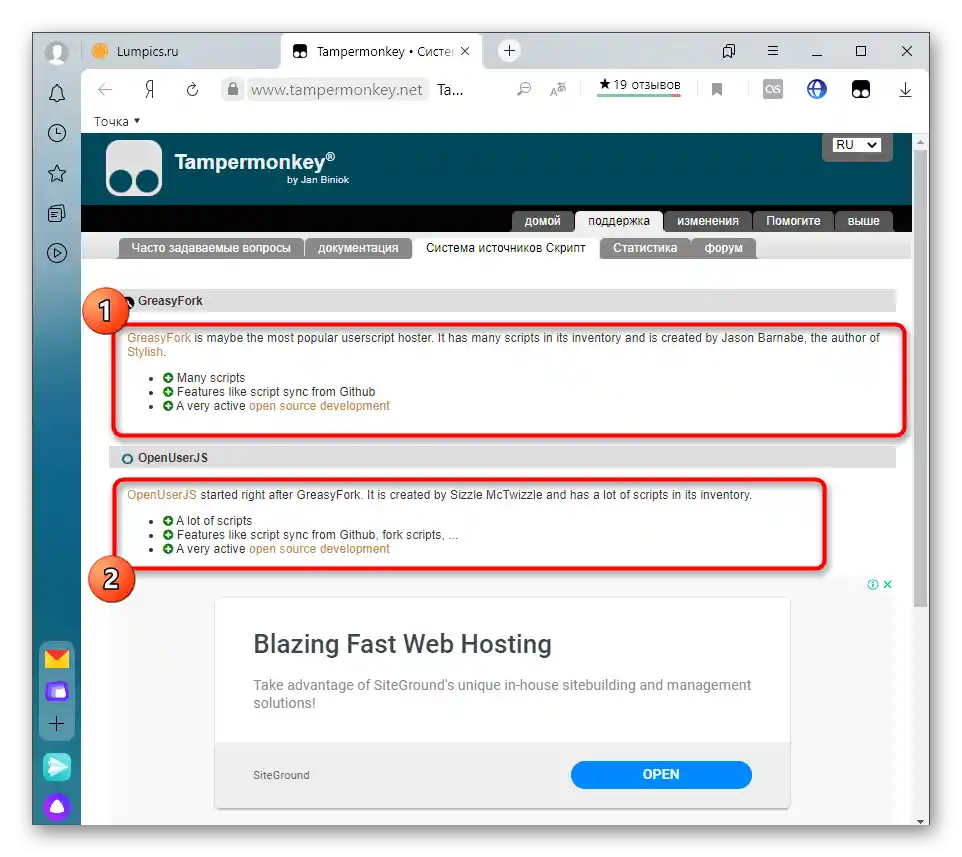
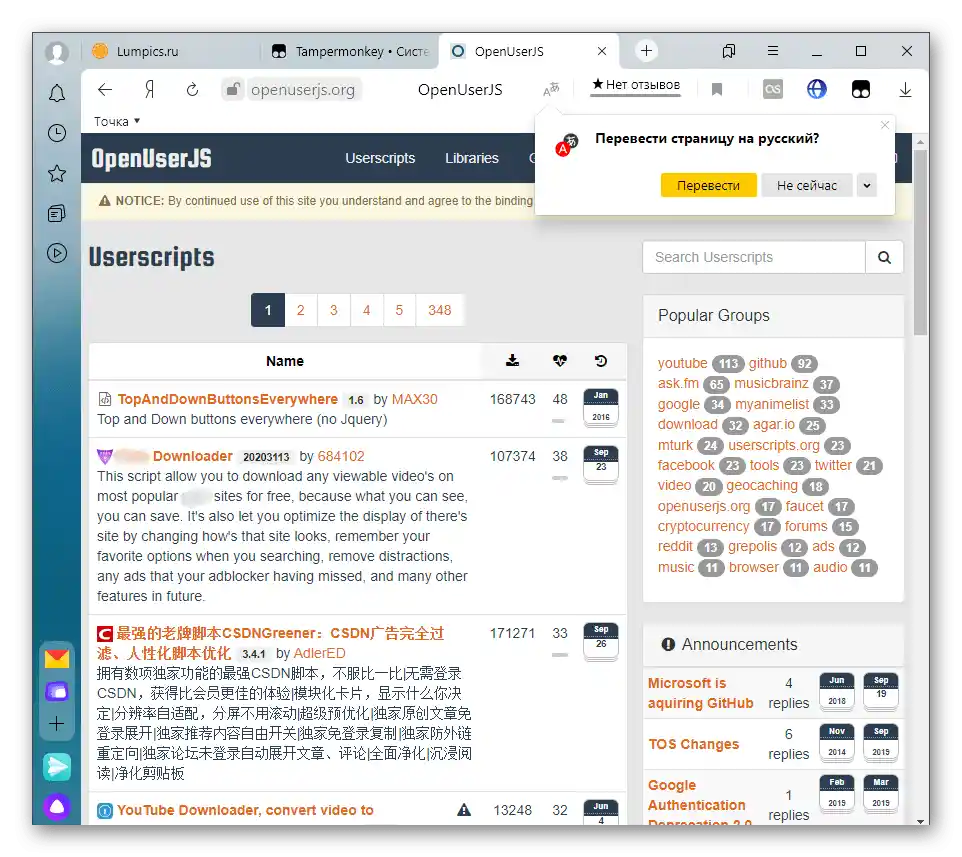
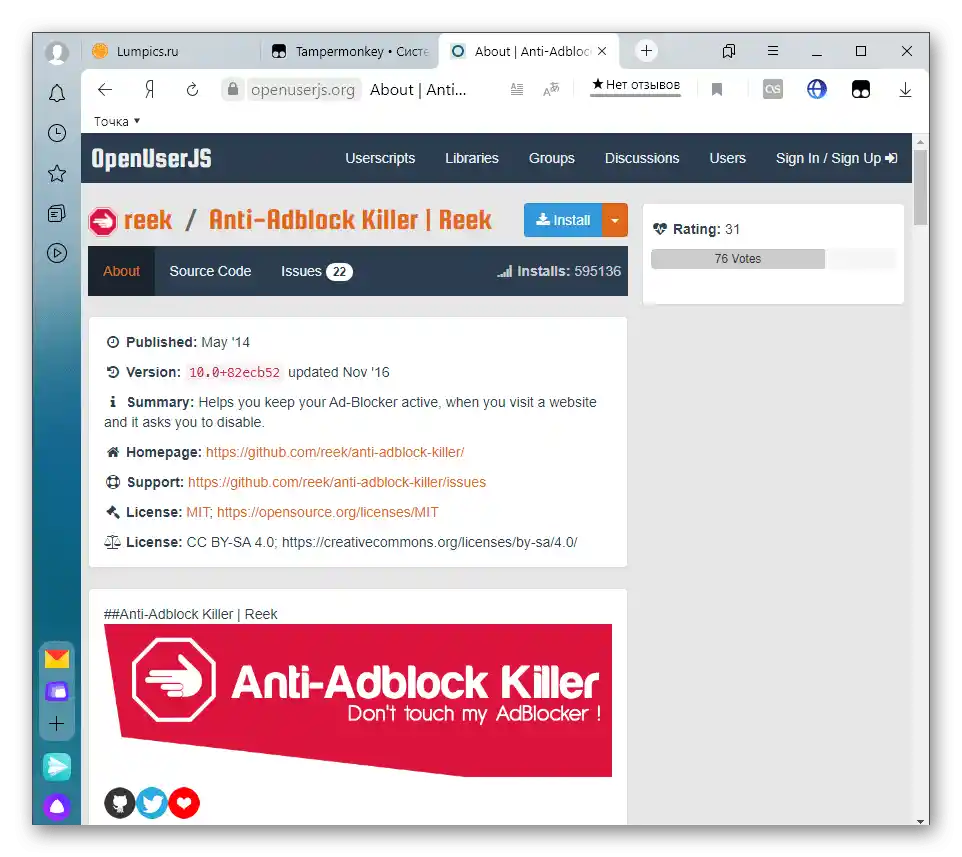
Wszystkie skrypty instaluj tylko na własne ryzyko, ponieważ nie ma żadnego systemu ochrony ani innych narzędzi ostrzegających przed wirusami. Oczywiście można zobaczyć cały kod skryptu, ale do tego trzeba znać się na programowaniu. Najczęściej pod podejrzanymi skryptami kryją się wirusy reklamowe, ale szczególnie przebiegli przestępcy mogą wbudować w nie narzędzie do kradzieży danych płatniczych lub haseł użytkowników.
Krok 3: Instalacja skryptów
Powyżej omówiliśmy, jak znaleźć skrypt. Następnie należy go zainstalować i aktywować, aby rozpocząć pracę. Właśnie otrzymałeś ostrzeżenie. Koniecznie je przeczytaj, a dopiero potem przejdź do instalacji skryptu, jeśli jesteś pewien jego bezpieczeństwa.
- Otwórz stronę skryptu w otwartej bazie lub na jego oficjalnej stronie i kliknij "Zainstaluj".
- Nastąpi przejście do zakładki Tampermonkey, gdzie potwierdź instalację i zapoznaj się z kodem źródłowym.
- Skrypt zostanie natychmiast dodany do rozszerzenia — upewnij się o tym, uruchamiając jego menu.Zmieniaj stan przełącznika, aby aktywować lub dezaktywować program.
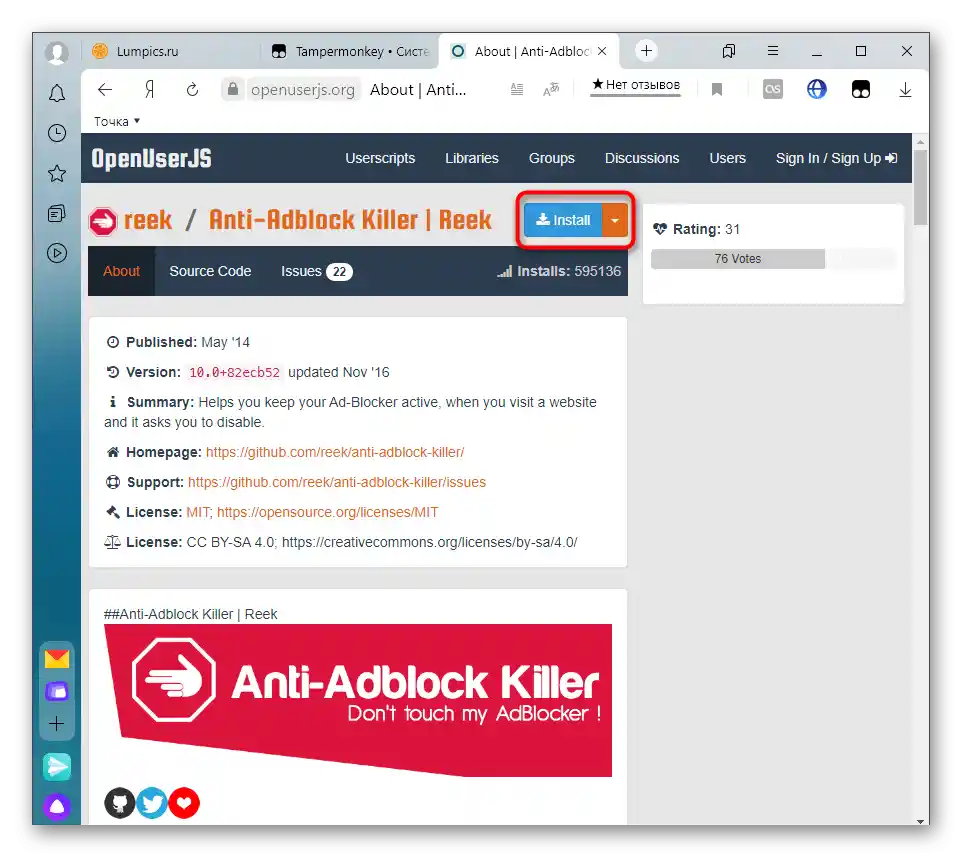
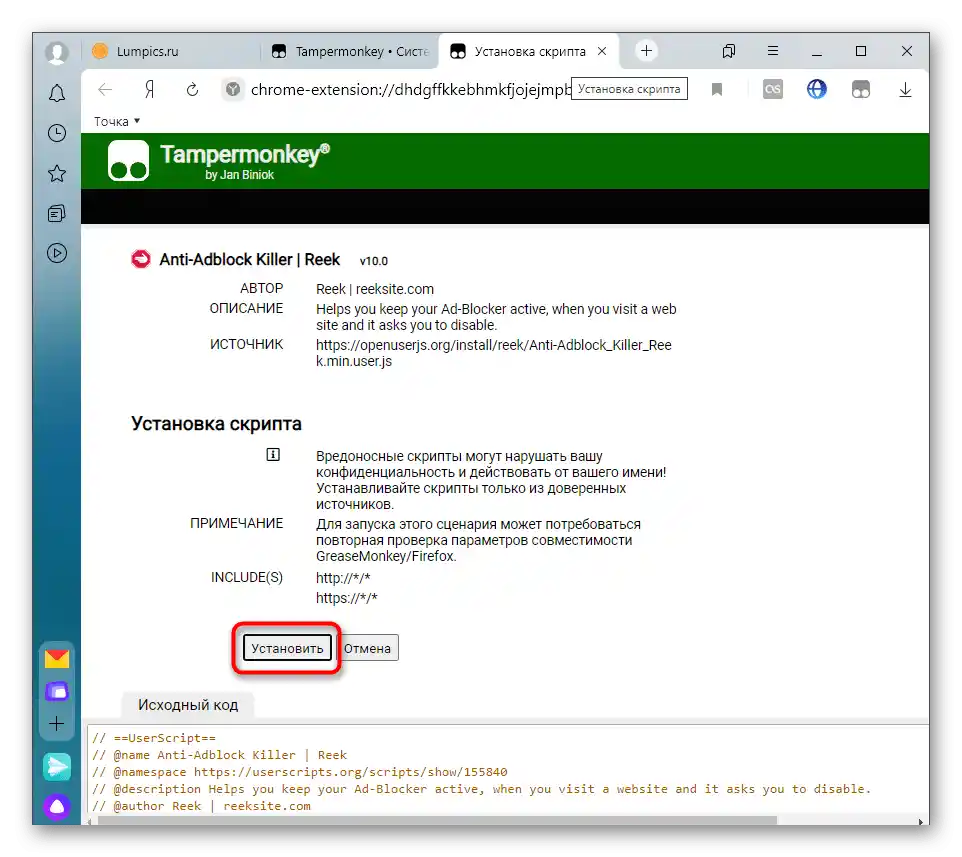
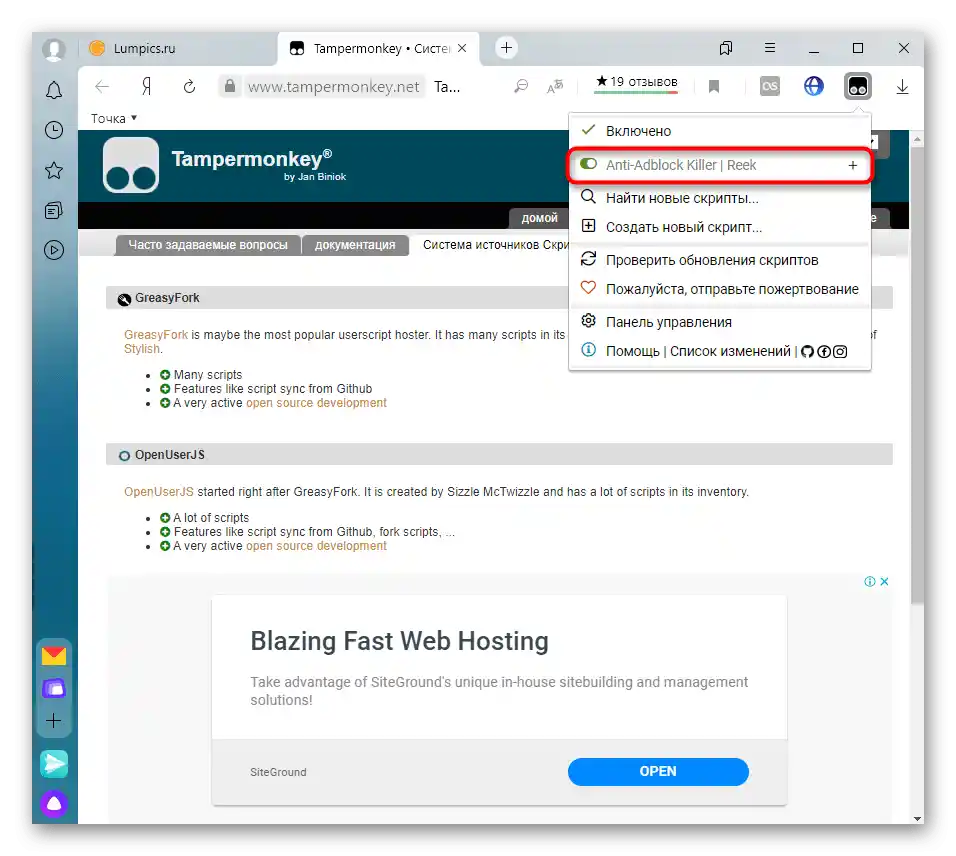
Krok 4: Edytowanie dodanych skryptów
Ten etap będzie przydatny tylko dla doświadczonych użytkowników lub tych, którzy otrzymali instrukcje od twórcy skryptu dotyczące zmiany jego kodu źródłowego lub innych parametrów w Tampermonkey. Każdy skrypt ma otwarty kod źródłowy, co oznacza, że można go edytować według własnych potrzeb, co realizuje się w następujący sposób:
- Przez menu Tampermonkey kliknij na wiersz skryptu i przejdź do sekcji "Edytować".
- Zmieniaj kod zgodnie ze swoimi potrzebami, a następnie zapisz edytowanie i w razie potrzeby załaduj gotowy plik na komputer, aby zachować jego kopię zapasową.
- Przejdź do "Ustawienia", aby dodać wyjątki, zmienić adres do sprawdzania aktualizacji lub skonfigurować automatyczne uruchamianie.
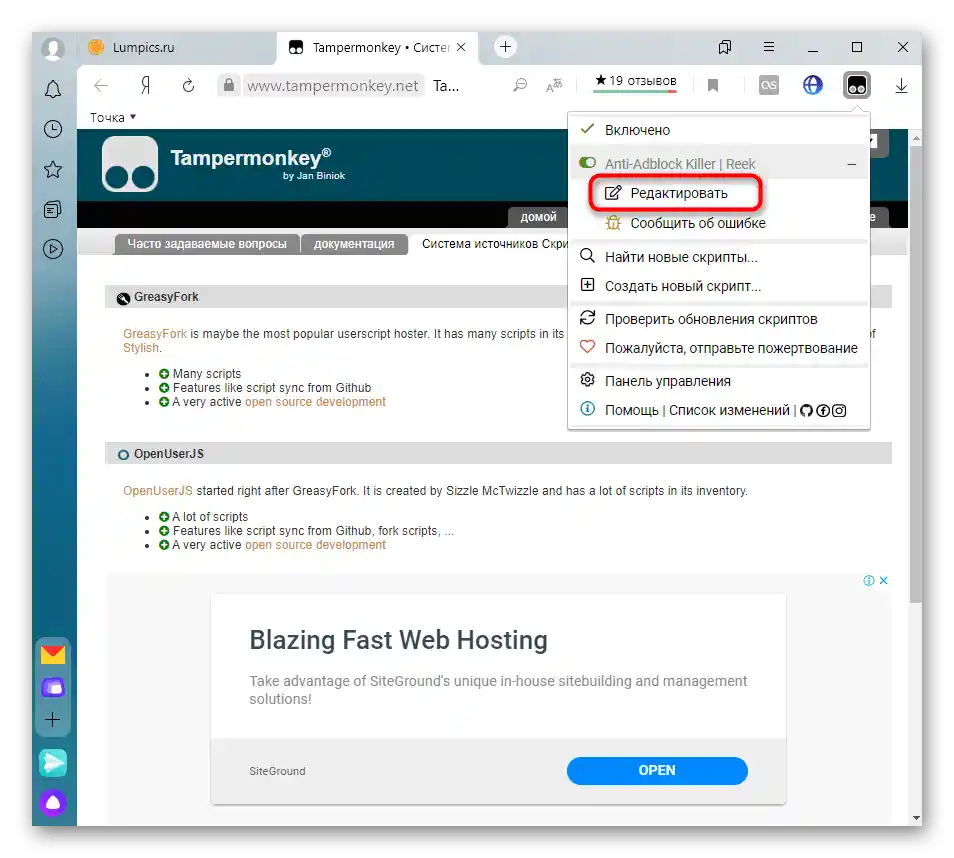
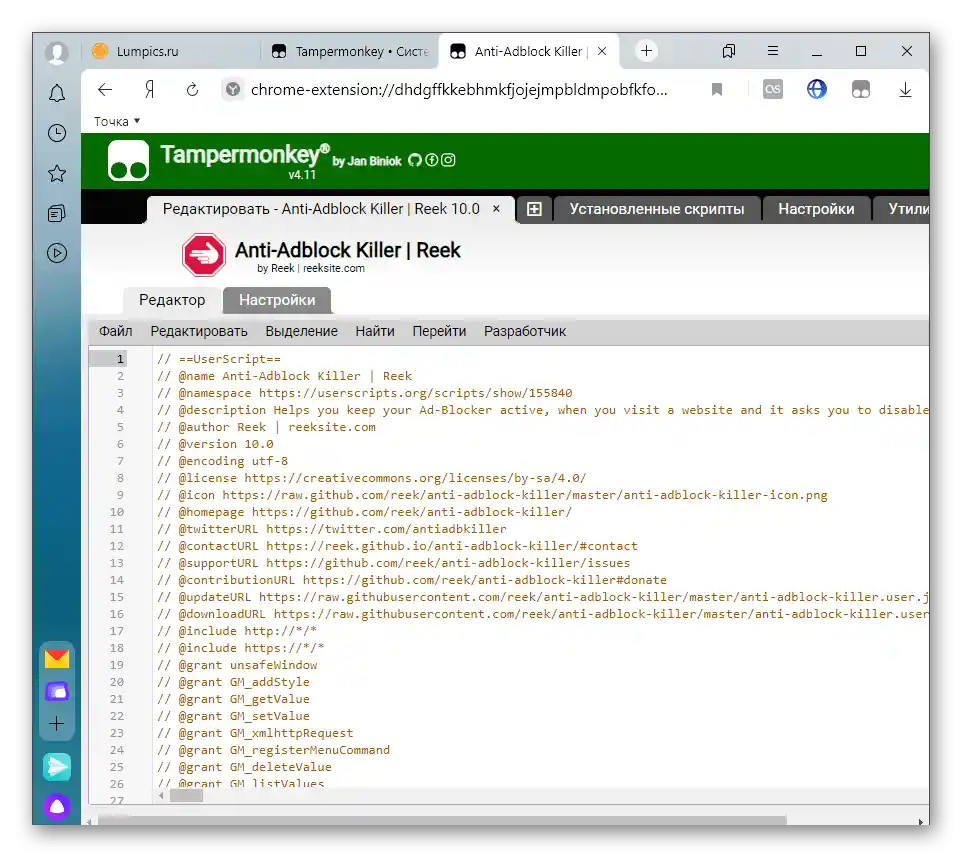
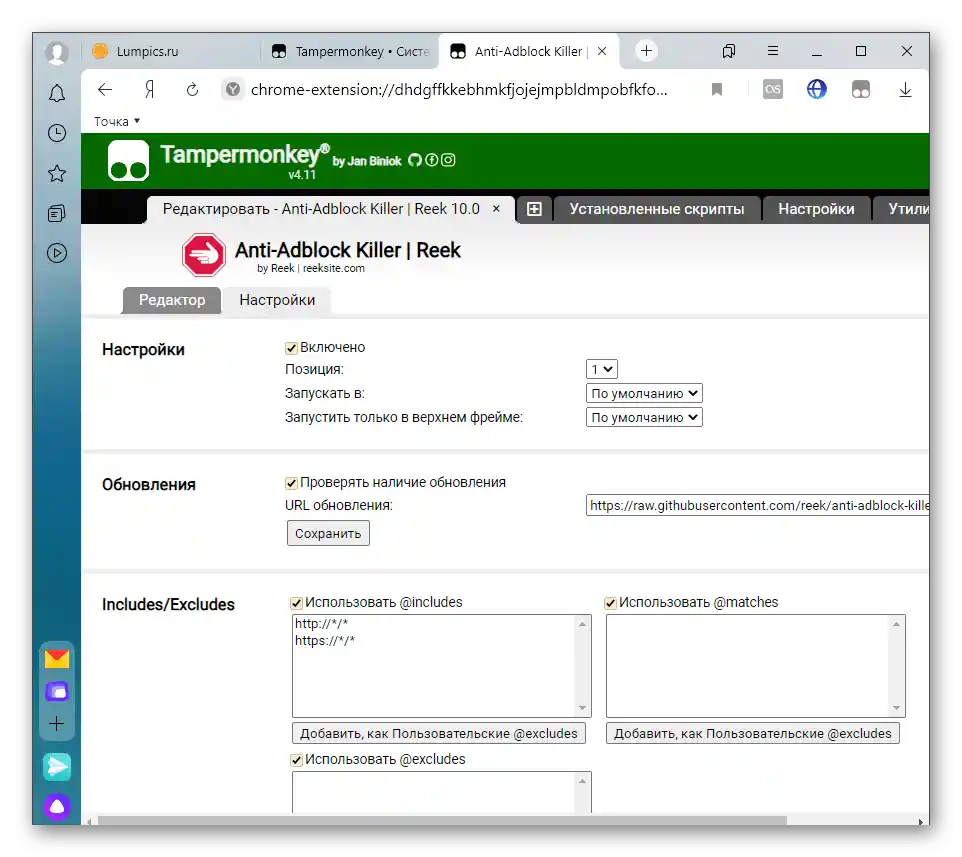
Nie zapomnij zastosować zmian w kodzie po jego edytowaniu, ponieważ jeśli po prostu zamkniesz bieżącą kartę, stan skryptu wróci do pierwotnego.
Krok 5: Konfiguracja Tampermonkey
Przyjrzyjmy się ustawieniom w Tampermonkey, których nie ma zbyt wiele, ale niektóre z nich mogą okazać się przydatne dla określonych użytkowników.
- Przejdź do "Panel sterowania" przez menu rozszerzenia na górnym pasku Yandex.Browser.
- Pierwsza zakładka "Zainstalowane skrypty" pozwala zarządzać wszystkimi dodanymi programami, śledzić ich uprawnienia i stan, jeśli jest to niewygodne do zrobienia przez główne menu.
- Następnie znajduje się zakładka "Ustawienia", gdzie możesz zmienić tryb konfiguracji. Najedź kursorem na ikonę z znakiem zapytania, aby uzyskać szczegółowe informacje o każdym parametrze. Dodatkowo zmień język i metodę aktualizacji skryptów, jeśli to konieczne.
- W Tampermonkey znajduje się zestaw narzędzi, które umożliwiają eksport pliku z kopią zapasową, przechowywanie konfiguracji w chmurze lub pobieranie dodatkowych aktualizacji za pomocą bezpośredniego linku.
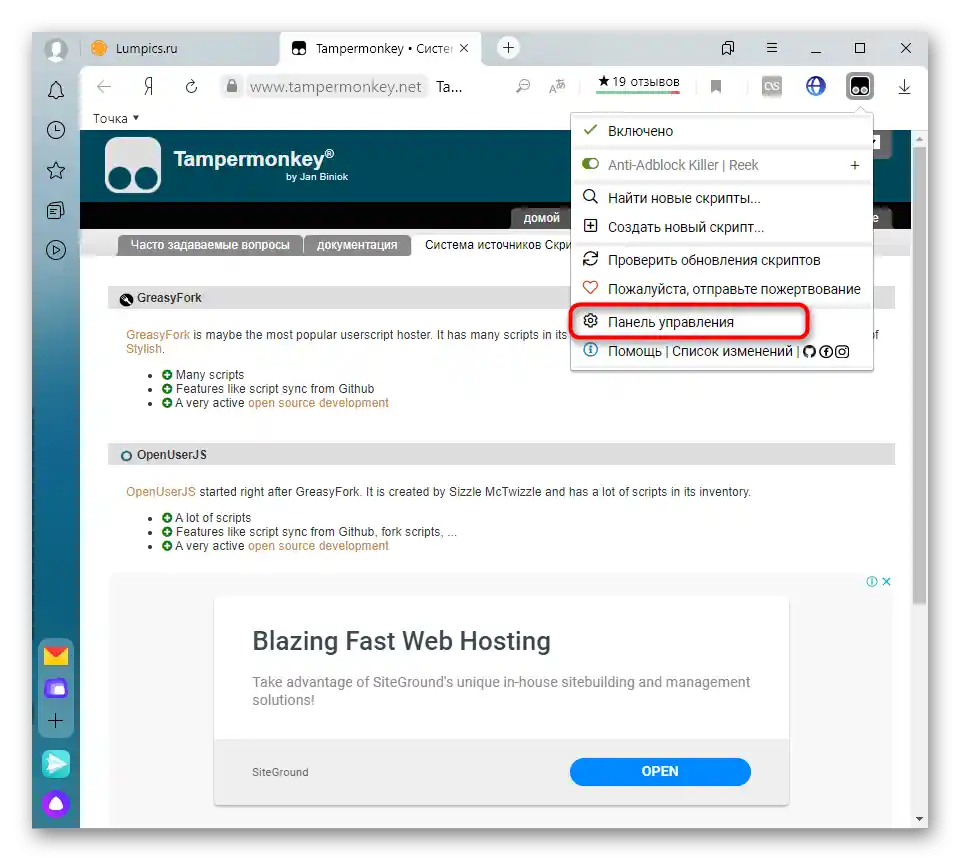
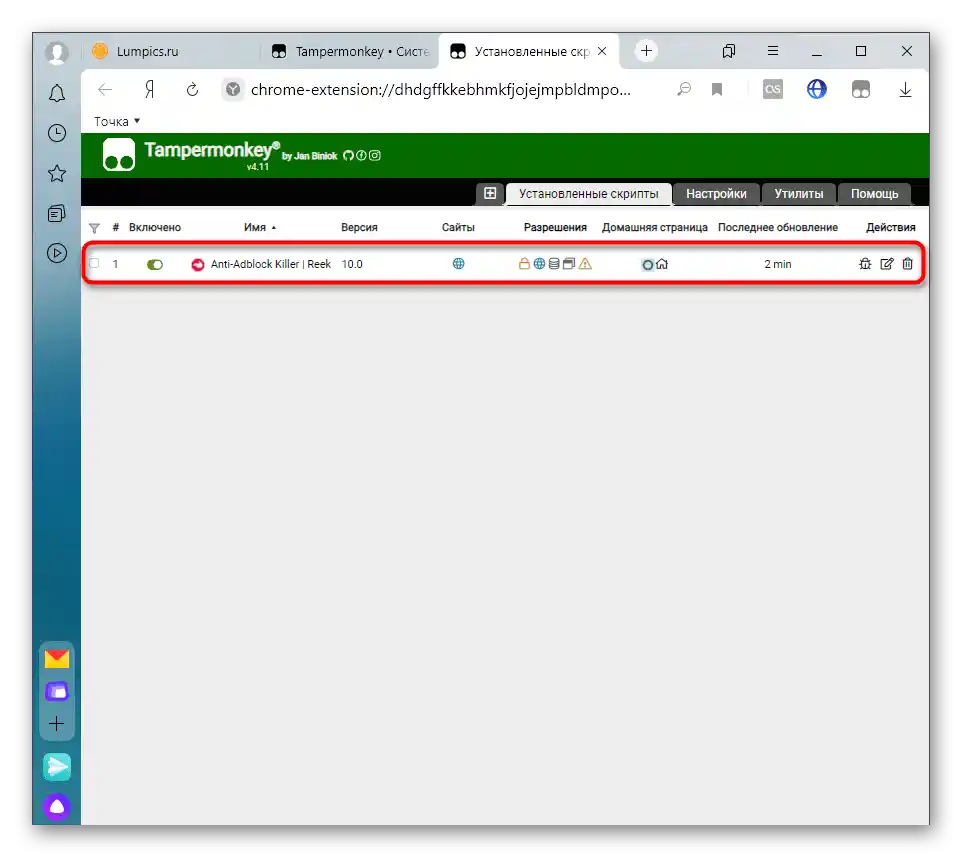
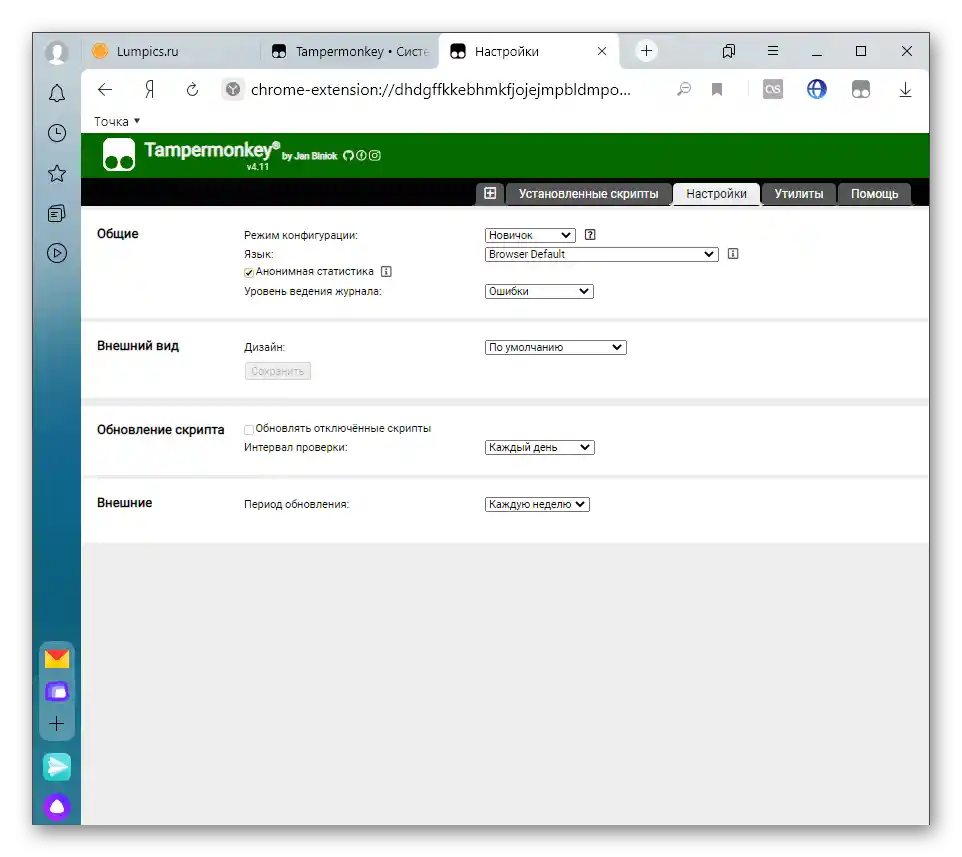
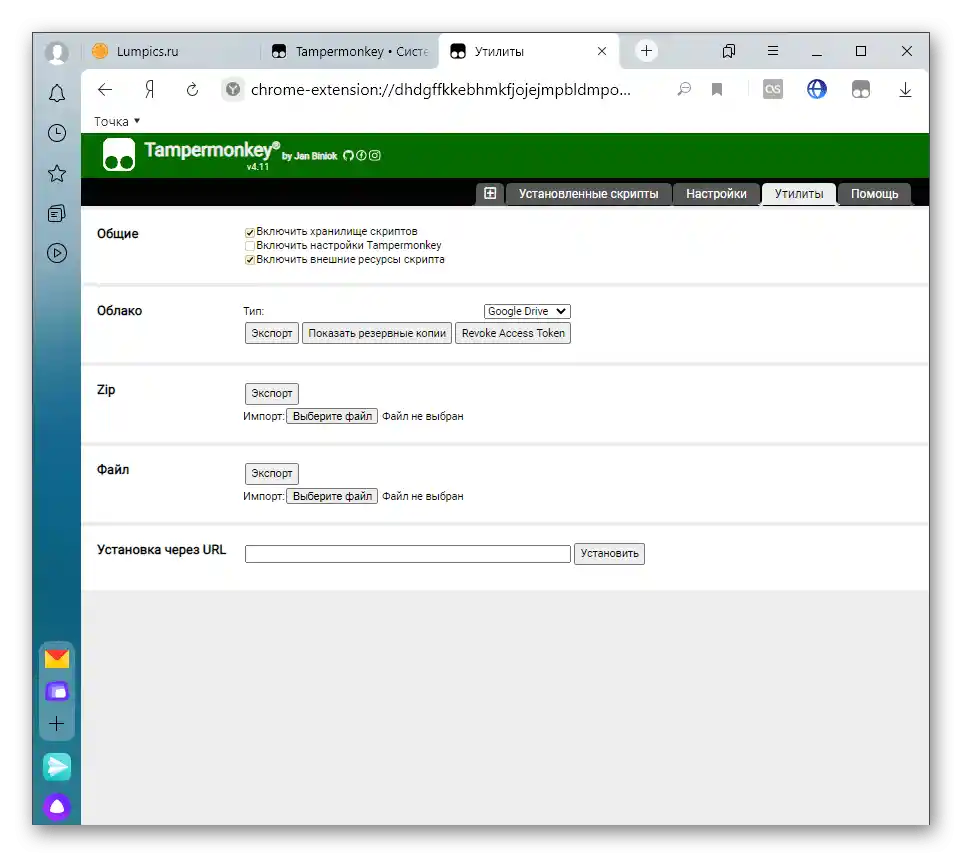
Krok 6: Tworzenie nowego skryptu
Tworzyć nowe skrypty mogą tylko ci użytkownicy, którzy znają używany język programowania.Nie będziemy opisywać samego procesu tworzenia, a jedynie przedstawimy, jak otworzyć edytor i zapisać swój projekt, jeśli ktoś po prostu zechce wkleić kod źródłowy, zapisać go jako skrypt i aktywować w Tampermonkey.
- Przez menu rozszerzeń przejdź do menu "Utwórz nowy skrypt".
- W pojawiającym się oknie edytora rozpocznij tworzenie skryptu lub wklej go.
- Zapisz wynik przez menu "Plik".
- Użyj narzędzi dewelopera, jeśli musisz odwołać się do szablonów lub sprawdzić składnię.
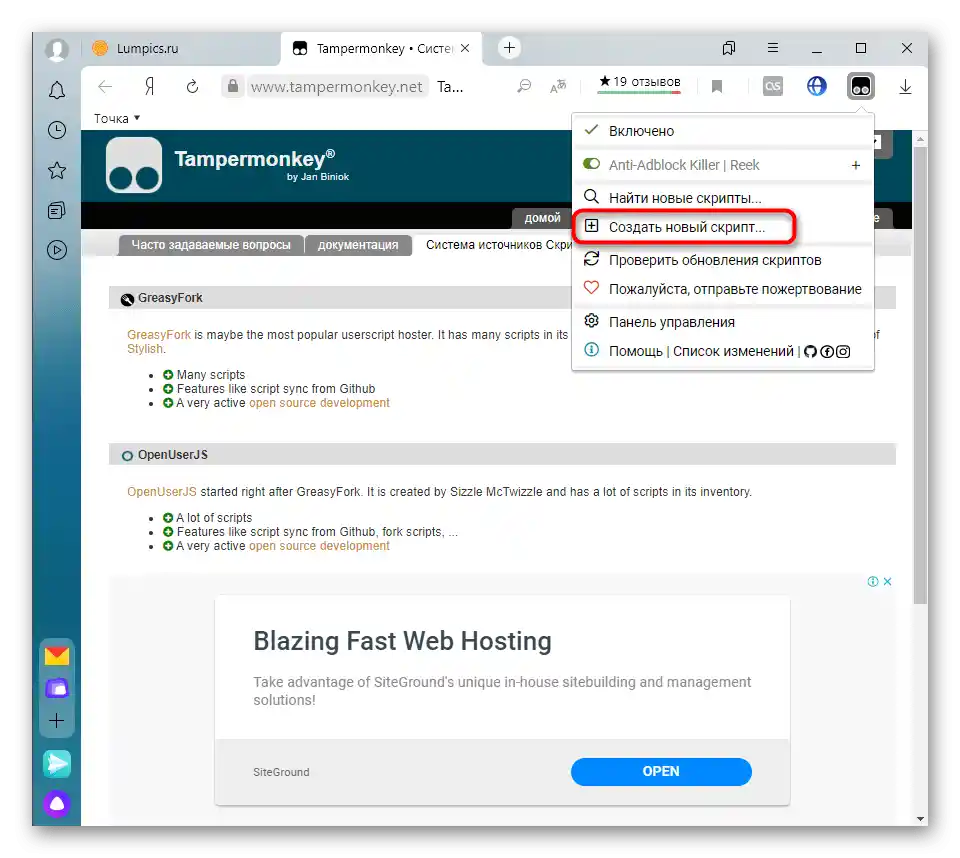
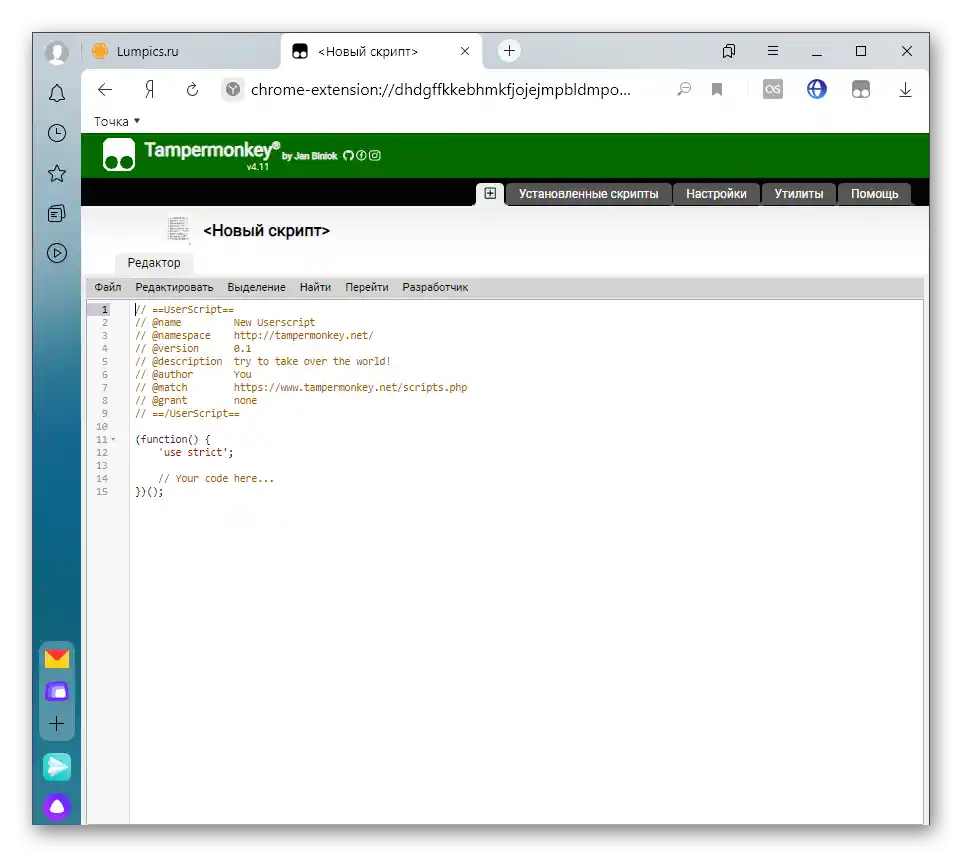
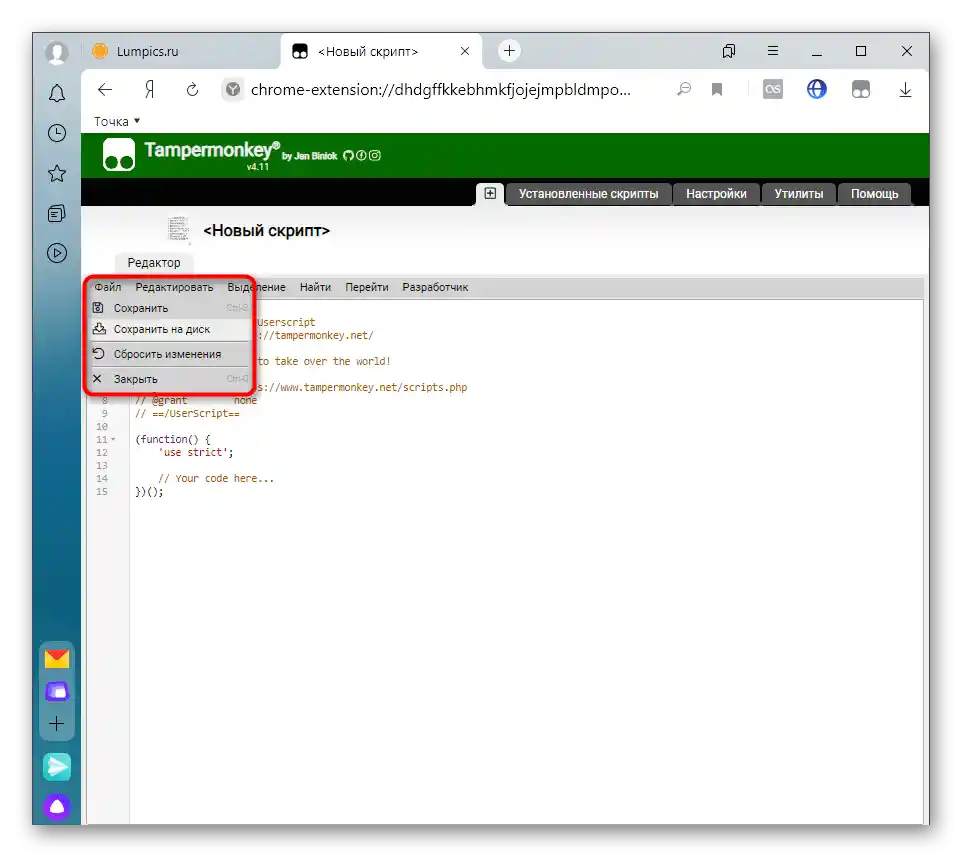
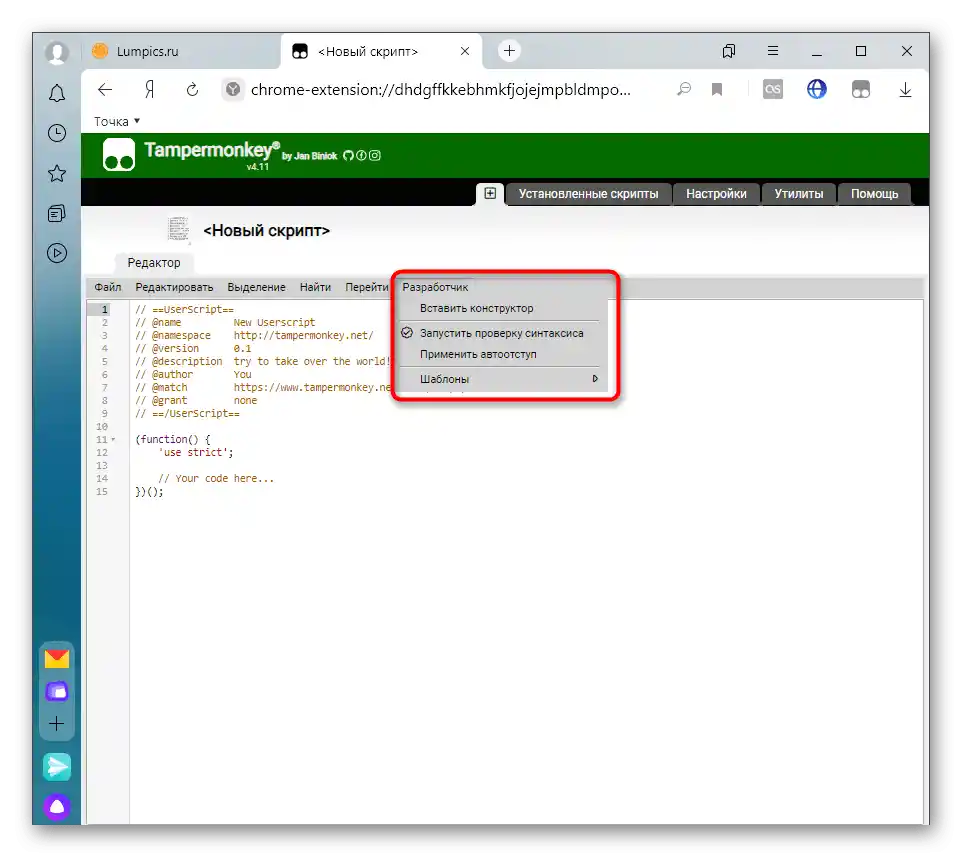
Jeśli po użyciu tego dodatku zdecydujesz, że można go usunąć, skorzystaj z poniższej instrukcji. Pamiętaj, że podczas odinstalowywania znikną również wszystkie wcześniej dodane skrypty.
Więcej informacji: Jak usuwać rozszerzenia w przeglądarce Yandex